반응형
Notice
Recent Posts
Recent Comments
Link
| 일 | 월 | 화 | 수 | 목 | 금 | 토 |
|---|---|---|---|---|---|---|
| 1 | 2 | 3 | 4 | |||
| 5 | 6 | 7 | 8 | 9 | 10 | 11 |
| 12 | 13 | 14 | 15 | 16 | 17 | 18 |
| 19 | 20 | 21 | 22 | 23 | 24 | 25 |
| 26 | 27 | 28 | 29 | 30 | 31 |
Tags
- 코딩
- 오늘의 보안동향
- 악성코드
- 랜섬웨어
- ctf
- Memory Forensics
- 오늘의 영어
- 리버싱 핵심원리
- 오늘의 보안
- Code Up
- 정보보안기사
- codeup
- sql
- 리버싱
- 코드업
- 보안동향
- c언어
- 멀웨어
- 다운로드
- C 프로그래밍
- 설치
- SQLD
- DEFCON
- 보안
- Volatility
- C
- Defcon DFIR CTF 2019
- cmd
- C language
- defcon.mem
Archives
- Today
- Total
목록download (2)
오브의 빛나는 별
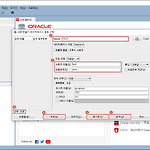 [SQL] Oracle SQL Developer 실행 방법
[SQL] Oracle SQL Developer 실행 방법
1. '+' 버튼 클릭 2. 이름 작성 3. 사용자 이름 및 비밀번호 작성 4. 테스트 클릭 5. 왼쪽 하단에 '상태: 성공'이 뜨면 정상 6.저장 클릭 7. 접속 클릭
SQL
2023. 11. 13. 23:58
 [SQL] Oracle SQL Developer 다운로드 및 설치
[SQL] Oracle SQL Developer 다운로드 및 설치
1. oracle sql developer 검색 2. Windows 64-bit with JDK 11 included는 JDK가 포함된 버전으로 2-1 사진과 같이 JAVA 폴더가 없다면 설치 Windows 32-bit/64-bit는 JDK가 없는 버전으로 JDK가 이미 설치되어 있는 경우 설치 2-1. C드라이브 - Program Files 경로에 'JAVA' 폴더가 있는지 확인. 있다면 JAVA 폴더 내 JDK 폴더가 있는지 확인(ex: JRE만 있다면 JDK가 없는 것) 3.위에 동의 체크 누르고 Download 버튼 클릭 4. 회원가입 후 재로그인하여 설치 5. sqldeveloper.exe 실행 6. 아니오 클릭 7. 아래와 같은 창이 뜨면 끝
SQL
2023. 11. 13. 23:41
